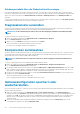Users Guide
Weitere Informationen finden Sie im Chassis Management Controller for PowerEdge VRTX RACADM Command Line Reference Guide
(RACADM-Befehlszeilen-Referenzhandbuch für Chassis Management Controller für PowerEdge VRTX).
Konfigurieren von PCIe-Überbrückungseigenschaften
unter Verwendung der CMC-Webschnittstelle
So konfigurieren Sie die PCIe-Überbrückungseigenschaften für den CMC VRTX:
1. Klicken Sie im linken Fensterbereich auf Gehäuseübersicht > Einrichtung > Überbrückung.
Daraufhin wird die Seite PCIe-Überbrückungseinstellungen angezeigt.
2. Um die PCIe-Überbrückungsfunktion zu aktivieren oder zu deaktivieren, aktivieren oder deaktivieren Sie die Option PCIe-
Überbrückung aktivieren.
ANMERKUNG: Standardmäßig ist die Überbrückungsfunktion aktiviert, und der Zeitraum ist mit 300 Sekunden
festgelegt.
3. Geben Sie in das Feld Zeitüberschreitung die Zeit ein, für die die Überbrückungsfunktion aktiviert werden soll.
Geben Sie dazu entweder null (0) oder einen Wert von 60-1800 Sekunden ein. Null weist auf ein unendliches Timeout hin.
4. Klicken Sie auf Anwenden.
Konfigurieren des Status für PCIe-
Überbrückungseigenschaften über RACADM
Sie können die Eigenschaften der PCIe-Energieüberbrückung konfigurieren, indem Sie die folgenden Befehle ausführen:
• Führen Sie zum Deaktivieren der Überbrückungsfunktion den Befehl racadm setpciecfg ridethru –d aus.
• Führen Sie zum Aktivieren der Überbrückungsfunktion den Befehl racadm setpciecfg ridethru –e aus.
• Führen Sie zum Zurücksetzen der Eigenschaft für die Überbrückungszeitüberschreitung den Befehl racadm setpciecfg
ridethru –t <timeout> aus.
• Führen Sie zum Festlegen eines akzeptablen Zeitüberschreitungsbereichs den Befehl racadm setpciecfg help ridethru aus.
Weitere Informationen finden Sie im Chassis Management Controller for PowerEdge VRTX RACADM Command Line Reference Guide
(RACADM-Befehlszeilen-Referenzhandbuch für Chassis Management Controller für PowerEdge VRTX).
PCIe-Steckplätze.verwalten
211